Failiajaloo varukoopia käsitsi loomine Windows 10-s
Failiajalugu on Windows 10 väga kasulik funktsioon. See võimaldab teil teha varukoopia olulistest andmetest, mis on salvestatud teie dokumentide, piltide, muusika, videote ja töölaua kaustadesse. Saate määrata draivi, kuhu kavatsete oma varukoopia salvestada. See hoiab ära andmete kadumise, kui midagi läheb valesti. Selles artiklis näeme, kuidas Windows 10-s failiajaloo varukoopia käsitsi luua.
Reklaam
Windows 10-ga on kaasas sisseehitatud varundussüsteem nimega "Failiajalugu". See võimaldab kasutajal luua arvutisse salvestatud failidest varukoopia. Selle funktsiooni kasutusjuhtumeid on mitmeid. Näiteks võib see aidata teil faile vanast arvutist uude teisaldada. Või saate seda kasutada failide varundamiseks välisele irdkettale. Failiajaloo funktsioon võeti esmakordselt kasutusele Windows 8-s ja seda on Windows 10-s täiustatud. See võimaldab sirvida ja taastada failide erinevaid versioone.
Failiajalugu nõuab NTFS-failisüsteemi kasutamist. Failiajalugu tugineb failimuudatuste jälgimiseks NTFS-i ajakirja funktsioonile. Kui päevik sisaldab kirjeid muudatuste kohta, kaasab failiajalugu värskendatud failid arhiivi automaatselt. See operatsioon on väga kiire.
Failiajalugu loob teie andmetest ajakava alusel automaatselt varukoopiad valitud draivi salvestada. Saate luua uue varukoopia käsitsi.
Failiajaloo varukoopia käsitsi loomine opsüsteemis Windows 10, tehke järgmist.
- Ava Seadete rakendus.

- Avage Värskendus ja turvalisus -> Varundamine.
- Klõpsake lingil Veel valikuid paremal.

- Järgmisel lehel klõpsake nuppu Tagasi nüüd nuppu.
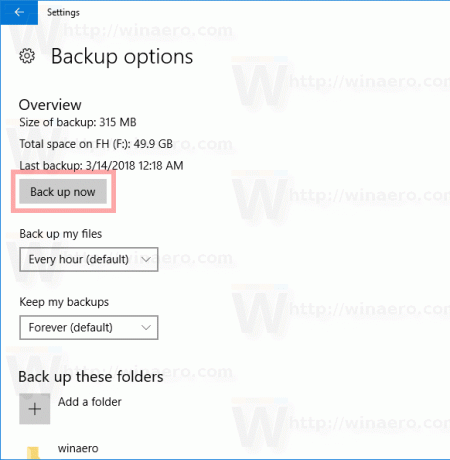
Sa oled valmis!
Failiajalugu loob teie failidest uue varukoopia lisatud kaustad.
Teise võimalusena võite kasutada sama jaoks klassikalist juhtpaneeli rakendust.
Looge juhtpaneeli abil failiajaloo varukoopia
- Avage klassika Kontrollpaneel.
- Avage Juhtpaneel\Süsteem ja turvalisus\Failiajalugu. See näeb välja järgmine (allpool olev ekraanipilt on pärit Windows 10 versioonist 16299):

- Klõpsake nuppu Jookse kohe link sinu all valitud draiv.
- Failiajalugu loob teie failidest uue varukoopia lisatud kaustad.
Kui olete lõpetanud, saate sulgeda failiajaloo juhtpaneeli apleti.
Seotud artiklid:
- Kuidas lubada failiajalugu Windows 10-s
- Kustutage Windows 10 failiajaloo vanemad versioonid
- Kuidas lähtestada failiajalugu Windows 10-s
See on kõik.


